文章详情页
win10系统修改字体的操作方法
浏览:43日期:2023-02-13 15:52:51
大家都知道在win10系统中很多功能都是不能随意修改的,就比如电脑中的字体,如果操作不当的话会导致全部变成乱码。但是又有一部分用户想要将自己的电脑字体更换成一些比较新鲜的字体,来减少长期看电脑的视觉疲劳。不过担心自己操作失误酿成大错,所以不知道具体要怎么进行字体的修改设置。那么今天小编就来跟大家分享一下在win10系统中进行字体修改设置的方法步骤吧。有需要的朋友不妨一起来看看下面这篇方法教程,希望能够帮助到大家。

1.首先第一步我们点击打开电脑的运行界面,然后在界面中输入regedit点击回车,之后就会打开注册表编辑器界面。
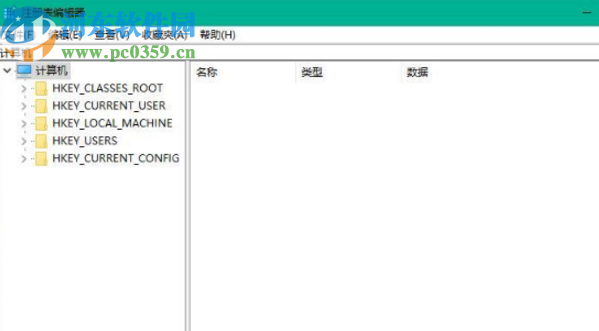
2.打开注册表编辑器之后我们按照路径HKEY_LOCAL_MACHINE/SOFTWARE/Microsoft/WindowsNT/CurrentVersion/Fonts,找到其中的注册表界面。
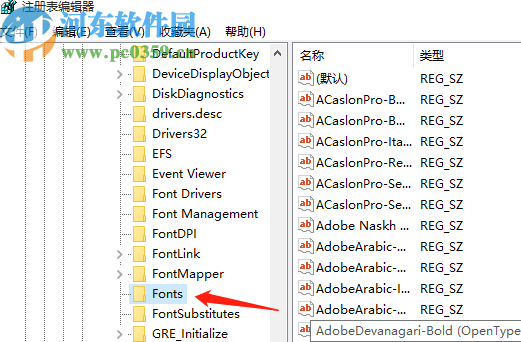
3.打开之后我们找到要修改的字体文件,然后将文件的名称修改为英文的.ttc后缀文件名。
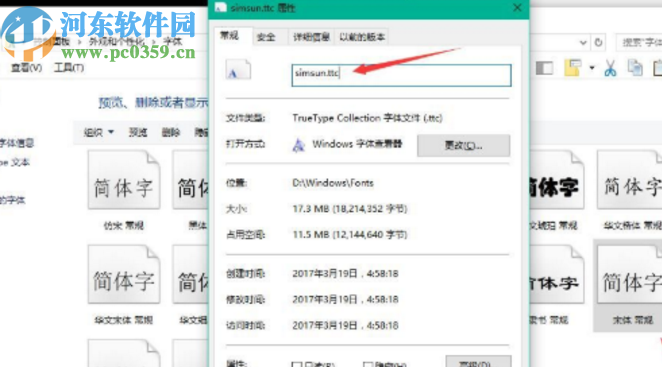
4.紧接着我们在界面右边找到Microsoft YaHei & Microsoft YaHei UI (TrueType)选项,然后将msyh.ttc更改为要更换的字体文件名称,然后重启电脑就可以了。
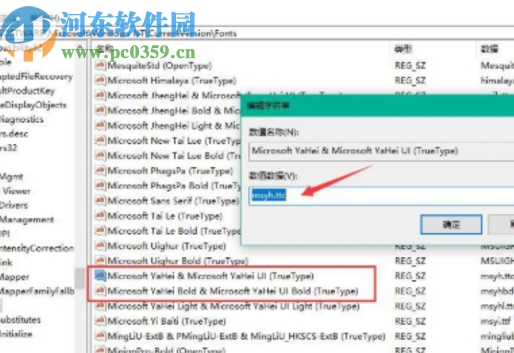
以上就是小编今天跟大家分享的在win10系统中设置修改字体的方法步骤了,有的用户看久了电脑的字体会觉得不习惯,这样的话就可以通过上述方法来修改设置了,有需要的朋友赶紧试一试吧,希望能够帮助到大家。
相关文章:
1. 戴尔电脑装完win10系统之后怎么分区?戴尔电脑win10系统分区步骤2. Win10系统此应用无法在你的电脑上运行怎么解决?3. Win10系统怎么合并小图标?Win10系统合并小图标的方法4. Win10系统死机但是鼠标能动怎么处理?5. ThinkPad X390如何重装Win10系统?ThinkPad X390重装教程6. Win10系统设备管理器出现F5521gw未知设备如何解决?7. Win10系统怎么删除更新缓存文件?8. Win10系统打不开计算器calc.exe怎么办?9. Win10系统今日热点弹窗怎么彻底删除?10. Win10系统found.000文件丢失了怎么恢复?
排行榜

 网公网安备
网公网安备